Gebruikers toevoegen
Hoe kan ik...
Gebruikers met de machtiging Gebruikers beheren in hun profiel hebben toegang tot de lijst met gebruikers en kunnen taken uitvoeren zoals het toevoegen van gebruikers, het wijzigen van gebruikersgegevens en het bekijken van de apps en add-ons die voor elke gebruiker zijn geactiveerd. Op de pagina met gebruikersgegevens vindt u ook informatie over de plug-ins en add-ons die voor de gebruiker zijn geactiveerd. Zorg ervoor dat u de juiste rollen en profielen hebt gemaakt voordat u een gebruiker toevoegt, omdat deze moeten worden toegewezen aan de gebruikers die u toevoegt.
Beschikbaarheid
![]() Vereiste profielmachtiging: Gebruikers met de machtiging Gebruikers beheren in profiel kunnen gebruikers toevoegen/bewerken.
Vereiste profielmachtiging: Gebruikers met de machtiging Gebruikers beheren in profiel kunnen gebruikers toevoegen/bewerken.
| Functies | Free | Standard | Professional | Enterprise |
| Gebruikers | 3 gebruikers (gratis) | $ 12 /gebruikerslicentie/maand wordt jaarlijks gefactureerd of $ 18 maandelijks | $ 20 /gebruikerslicentie/maand wordt jaarlijks gefactureerd of $ 30 maandelijks | $ 35 /gebruikerslicentie/maand wordt jaarlijks gefactureerd of $ 45 maandelijks |
Belangrijke stappen bij het toevoegen van een gebruiker
Gebruikers toevoegen in Zoho CRM
- De beheerder voegt een gebruiker toe door enkele basisgegevens op te geven, zoals naam, e-mailadres, rol en profiel.
- Zodra de gebruikersgegevens zijn toegevoegd, stuurt het systeem automatisch een e-mailuitnodiging naar het e-mailadres van de gebruiker dat door de beheerder is opgegeven. U kunt andere gegevens toevoegen, zoals telefoonnummers, adressen, foto, faxnummer, website, geboortedatum, taal, enzovoort, nadat u de gebruiker hebt toegevoegd.
- De gebruiker accepteert de uitnodiging door binnen 7 dagen na ontvangst ervan op de koppeling Toegang in de e-mail te klikken.
- Nadat de uitnodiging is geaccepteerd, voltooit de gebruiker de volgende handelingen (afhankelijk van de situatie):
- Gebruiker is nieuw bij Zoho en heeft geen Zoho-account:
- Nadat de gebruiker op de koppeling voor toegang in de e-mail heeft geklikt, wordt deze doorgestuurd naar de inlogpagina.
- De gebruiker meldt zich aan en maakt een account aan bij Zoho.
- Na het maken van het account moet de gebruiker op de knop Doorgaan met aanmelden klikken.
- De gebruiker moet het e-mailadres bevestigen via de koppeling die in de bevestigingse-mail is verzonden.
- Gebruiker heeft al een account bij Zoho, maar heeft geen Zoho CRM-account:
- Nadat de gebruiker op de koppeling Toegang in de e-mail heeft geklikt, moet hij of zij op de knop Doorgaan met aanmelden klikken.
- De gebruiker wordt aangemeld bij het Zoho CRM-account dat gekoppeld is aan het account van het bedrijf.
- Gebruiker is nieuw bij Zoho en heeft geen Zoho-account:
Gebruikers toevoegen
In de gratis versie kunt u maximaal 3 gebruikers toevoegen. In de andere versies is het aantal gebruikers dat u kunt toevoegen gebaseerd op de aangeschafte gebruikerslicenties.
Gebruikers toevoegen
- Meld u aan bij Zoho CRM met beheerdersrechten.
Gebruikers met de machtiging Gebruikers beheren in hun profiel hebben ook toegang tot deze functie om gebruikers toe te voegen. - Ga naar Setup > Gebruikers en beheer > Gebruikers.
- Klik op de pagina Gebruikers op + Nieuwe gebruiker toevoegen.
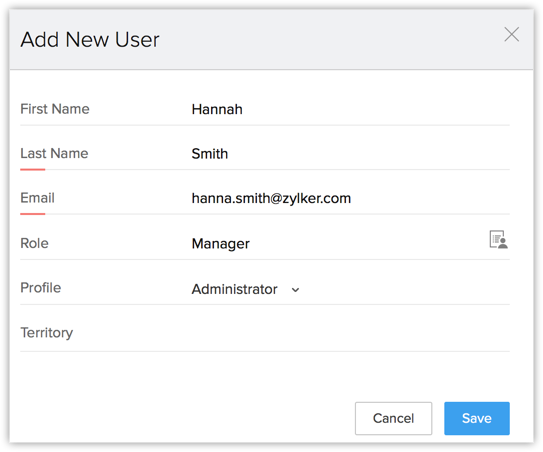
- Voer op de pagina Nieuwe gebruiker toevoegen de volgende gegevens in:
- Voornaam en achternaam: U moet een achternaam invoeren.
- E-mail: Voer het geldige e-mailadres in van de gebruiker dat nog niet is gebruikt om een Zoho CRM-account te maken.
Er wordt een uitnodiging verzonden naar dit e-mailadres. - Rol: Kies de rol van de gebruiker in uw organisatie.
- Profiel: Kies een profiel dat de toegangsrechten van de gebruiker in uw Zoho CRM-account definieert.
Nadat u de gebruiker hebt toegevoegd, kunt u andere gegevens toevoegen, zoals telefoonnummers, adressen, foto, faxnummer, websites, geboortedatum, taal, enzovoort. - Regio: Wijs een regio toe voor de gebruiker.
Deze optie is alleen beschikbaar als u Regio's hebt ingeschakeld.
- Klik op Opslaan.
Het systeem verzendt een uitnodiging naar het e-mailadres van de gebruiker. Alleen wanneer de gebruiker de uitnodiging accepteert, wordt de status van de gebruiker gewijzigd in Bevestigd.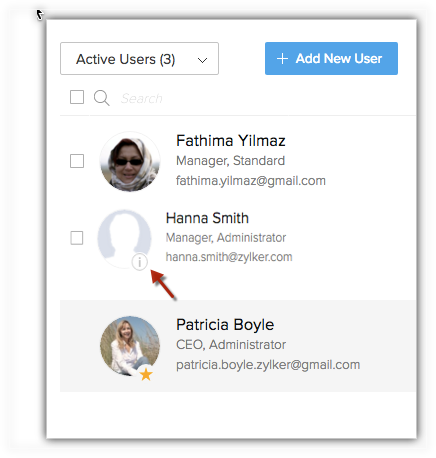
Let op:
Wanneer u een gebruiker toevoegt aan uw account en het e-mailadres van de gebruiker al is geregistreerd bij een datacentrum, kunt u dat adres niet registreren bij een ander datacentrum. Als bijvoorbeeld John Parker geregistreerd is met e-mailadres john.parker@zylker.com in het EU-datacentrum, kunt u hem niet toevoegen aan het VS-datacentrum met hetzelfde e-mailadres.
U kunt echter dezelfde gebruiker aan uw account toevoegen met behulp van de onderstaande opties:
- Vraag de gebruiker om de registratie bij het bestaande datacentrum te verwijderen en voeg deze vervolgens aan uw account toe.
- Vraag de gebruiker zijn/haar account te migreren naar het datacentrum van uw organisatie.
Gebruikers wijzigen
Wanneer u een gebruiker toevoegt, geeft u om te beginnen alleen de naam, het e-mailadres, de rol en de profielgegevens op. U kunt de andere gegevens van de gebruiker, zoals telefoonnummers, adres, foto, faxnummer, website, geboortedatum, taal, enzovoort, later toevoegen wanneer dat nodig is.
De gegevens van een gebruiker wijzigen
- Ga naar Setup > Gebruikers en beheer > Gebruikers.
- Selecteer op de pagina Gebruikers de gebruiker in de lijst om de gebruikersgegevens te wijzigen of meer informatie toe te voegen.
- Klik in het gedeelte Gebruikersgegevens op Bewerken voor het bijbehorende gedeelte waarin u de gebruikersgegevens wilt wijzigen. U kunt de volgende gegevens opgeven:
- Telefoon, Mobiel, Website, Fax en geboortedatum: Geef contact- en biografische informatie over de gebruiker op.
- Adresgegevens: Voer de volledige adresgegevens van de gebruiker in.
- Taal: Hiermee stelt u de taal in voor het Zoho CRM-account van de gebruiker.
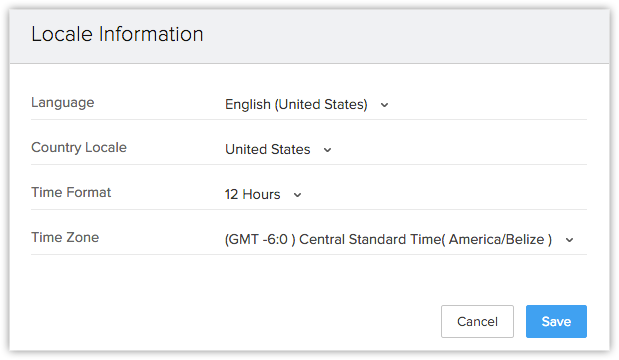
- Land: Selecteer het land van de gebruiker in de lijst.
- Tijdnotatie: Kies een 12-uurs- of 24-uursnotatie.
- Tijdzone: Hiermee stelt u de tijdzone in voor het Zoho CRM-account van de gebruiker.
- Klik op Opslaan.
Gebruikers opnieuw uitnodigen
Als een gebruiker de door de beheerder verzonden uitnodiging niet binnen zeven dagen accepteert, kan de beheerder de uitnodiging opnieuw naar de gebruiker verzenden. Gebruikers die de uitnodiging voor het CRM-account van de organisatie niet hebben geaccepteerd, worden vermeld onder Niet-bevestigde gebruikers. Hier kunt u een uitnodiging alleen naar de niet-bevestigde gebruikers opnieuw verzenden. Als de gebruiker is gedeactiveerd, moet u deze eerst activeren. Zie ook Gebruikers activeren
Een gebruiker opnieuw uitnodigen
- Meld u aan bij Zoho CRM met beheerdersrechten.
- Ga naar Setup > Gebruikers en beheer > Gebruikers.
- Selecteer de gewenste gebruiker op de pagina Gebruikers. Klik in het gedeelte Gebruikersgegevens op Opnieuw uitnodigen.
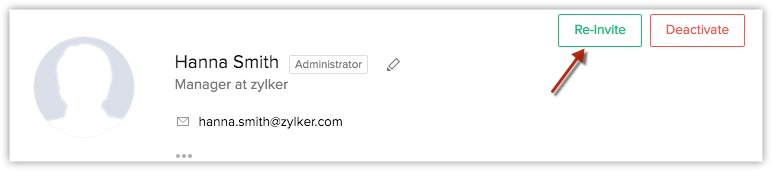
- U kunt ook naar de weergave Niet-bevestigde gebruikers gaan en de gebruiker selecteren om deze opnieuw uit te nodigen. Er wordt een bevestigingsmail gestuurd naar het e-mailadres van de gebruiker.
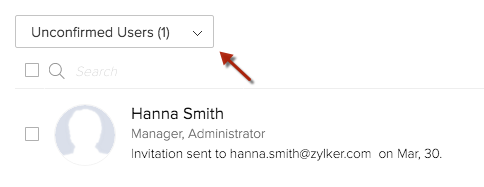
| Wanneer u wordt uitgenodigd voor het CRM-account van bedrijf A en... | Wat u moet doen |
| U hebt geen bestaand CRM-account. | Klik op de koppeling voor toegang in de uitnodigingse-mail om een CRM-account van bedrijf A te krijgen. |
| U hebt al een organisatieaccount van bedrijf B. | Vraag de superbeheerder van het CRM-account van bedrijf B u uit dat account te verwijderen. Klik vervolgens op de koppeling voor toegang in de uitnodigingse-mail om een CRM-account van bedrijf A te krijgen. |
| U hebt al een organisatieaccount van bedrijf B. Daarnaast bent u de superbeheerder van hetzelfde account. | Maak in het CRM-account van bedrijf B een andere gebruiker tot superbeheerder en vraag dezelfde gebruiker u uit dat account te verwijderen. Klik vervolgens op de koppeling voor toegang in de uitnodigingse-mail om een CRM-account van bedrijf A te krijgen. |
| U hebt al een organisatieaccount van bedrijf B. U bent ook de enige actieve gebruiker in het account. | Verwijder het CRM-account van bedrijf B en klik vervolgens op de koppeling in de uitnodigingse-mail om een CRM-account van bedrijf A te krijgen. In dit geval wordt het Zoho CRM-account van bedrijf B gesloten en worden alle gegevens veilig gewist. Er wordt een e-mail naar u verzonden met een koppeling om de definitieve back-up van uw gegevens te downloaden. |
| U maakt al deel uit van Zoho Docs/Zoho Mail/Zoho Creator in het organisatie-account van bedrijf B. | Vraag de beheerder van Zoho Docs/Zoho Mail/Zoho Creator (van bedrijf B) u te verwijderen uit het account van het desbetreffende product. Klik vervolgens op de koppeling voor toegang in de uitnodigingse-mail om een CRM-account van bedrijf A te krijgen. |
| U maakt al deel uit van Zoho Docs/Zoho Mail/Zoho Creator in het organisatie-account van bedrijf B. U bent ook de beheerder van het account in deze producten. | Maak in het Zoho Docs/Zoho Mail/Zoho Creator-account van bedrijf B een andere gebruiker tot beheerder en vraag dezelfde gebruiker om u uit dat account te verwijderen. Klik vervolgens op de koppeling voor toegang in de uitnodigingse-mail om een CRM-account van bedrijf A te krijgen. |
| U maakt al deel uit van Zoho Docs/Zoho Mail/Zoho Creator in het organisatie-account van bedrijf B. U bent ook de enige actieve gebruiker in het account. | Verwijder het Zoho Docs/Zoho Mail/Zoho Creator-account van bedrijf B en klik vervolgens op de koppeling in de uitnodigingse-mail om lid te worden van het account van bedrijf A. In dit geval wordt het Zoho CRM-account van bedrijf B gesloten en worden alle gegevens veilig gewist. Er wordt een e-mail naar u verzonden met een koppeling om de definitieve back-up van uw gegevens te downloaden. |